
از دستور Join در اتوکد به چه منظوری استفاده میکنیم؟
از دستور Join در اتوکد برای یکپارچه کردن خطوط، ترکیب کردن کمان ها، ترکیب کردن خطوط با کمان ها، ترکیب و یکپارچه کردن موضوعات مشابه دوبعدی و تبدیل یک کمان به یک دایره کامل استفاده می شود، برای اجرای این دستور نیز روش های زیادی وجود دارد که طبق معمول اجرای آن را از طریق خط فرمان و با خلاصه دستور J توصیه می کنیم تا هم سرعت و هم دقت اجرای دستور بالاتر رود.
منظور از موضوعِ یکپارچه و پیوسته چیست؟
موضوعی است که در صورت انتخاب یکی از اجزایش کل موضوع انتخاب می شود، اجرای دستور Join، اِعلان های اتوکد و پاسخ های شما در یک نگاه به صورت زیر می باشد:
J↲
Select source object or multiple objects to join at once:
Select objects to join:
موضوعی را به عنوان مرجع یا چند موضوع را جهت پیوستنِ یکباره انتخاب کنید:
موضوعات دیگری را برای پیوستن انتخاب کنید:
چگونه با استفاده از دستور Join در اتوکد موضوعات باز یا بسته را یکپارچه و پیوسته کنیم؟
به تصویر زیر دقت کنید، هر دو موضوع غیرپیوسته بوده و از اجزای جدا از هم تشکیل شده اند، چه موضوع سمت راست که باز می باشد و چه موضوع سمت چپ که بسته است.
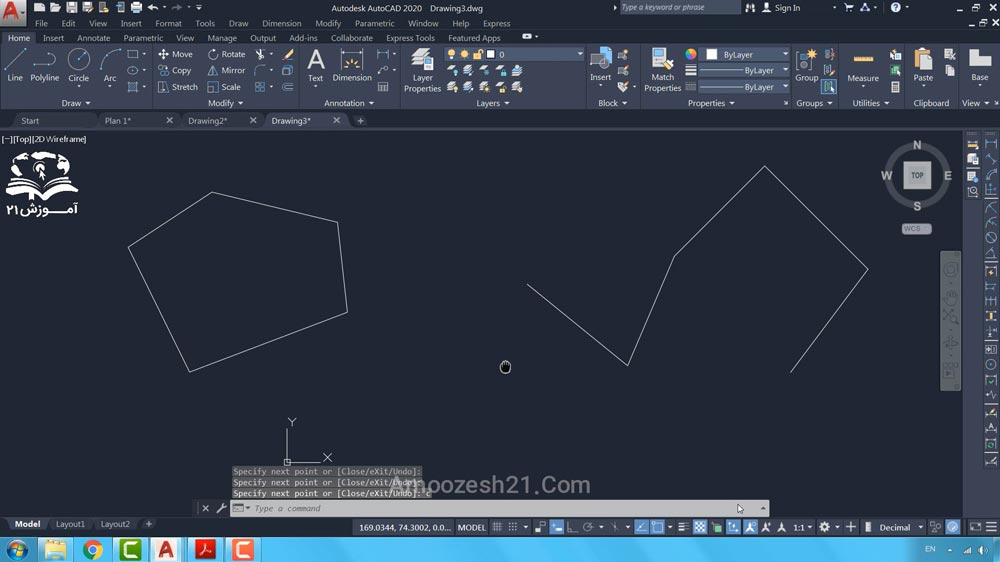
برای پیوسته کردن آن ها کافی است دستور Join را اجرا کرده و سپس همه اجزای تشکیل دهنده موضوع موردنظرتان را انتخاب کنید، سپس کلید Enter را فشار دهید، اکنون موضوع منتخبِ شما پیوسته و یکپارچه شده است و در صورت انتخاب یکی از اجزایش همه موضوع انتخاب می شود.


چگونه با استفاده از دستور Join خطوط و کمان های قرار گرفته روی یکدیگر را به یک موضوعِ واحد تبدیل کنیم؟
گاهی مواقع برخی کاربران اتوکد که به تازگی ترسیم با آن را یاد گرفته اند به دلیل عدم آشنایی با دستور Join یا فرض این که چون موضوعاتی که روی یکدیگر قرار گرفته و همپوشانی دارند دیده نمی شوند، دلیلی برای حذف موضوعات اضافه نمی بینند، ولی نمی دانند که موضوعات ترسیم شده زیرین بعداً باعث اذیت و ایجاد مسائلی در ترسیم و ویرایش های آینده خواهد شد.
در تصویر زیر ۱۳ پاره خط بدون هیچ دلیلِ معقولی روی یکدیگر ترسیم شده اند و می خواهیم با استفاده از دستور Join آن ها را به یک پاره خط تبدیل کنیم.

دستور Join را اجرا کنید، همه ۱۳ پاره خط را انتخاب کرده و کلید Enter را فشار دهید، اکنون اگر روی قسمتی از خط کلیک کنید ملاحظه خواهید کرد که همه پاره خط های قبلی تبدیل به یک پاره خط شده اند پاره خطی از منتهی علیه سمت چپ تا منتهی علیه سمت راستِ خطوط قبلی.

پس از اتمام دستور Join اگر با کلید F2 صفحه متنی را باز کنید خواهید دید که اتوکد تبدیل ۱۳ خط قبلی به یک پاره خط را به شما اطلاع داده است.

ضمناً شما می توانید با استفاده از دستور Join کمان هایی را که از انتهای یکدیگر شروع شده اند به یک موضوع پیوسته تبدیل کنید.

برای این کار دقیقاً مانند پاره خط ها عمل می کنیم، کافی است ابتدا دستور Join را اجرا کرده و هر ۳ کمان را انتخاب کنید، حالا Enter کنید تا هر سه به یک موضوع پیوسته و یکپارچه تبدیل شوند.

نکته دیگر در مورد دستور Join این است که اگر پس از اجرای آن، دو کمان از یک دایره را انتخاب و Enter کنید به یک کمان بزرگتر از همان دایره تبدیل می شوند یعنی از ابتدای یک کمان تا انتهای کمان بعدی تشکیل یک کمان جدید و بزرگ تر را می دهد.
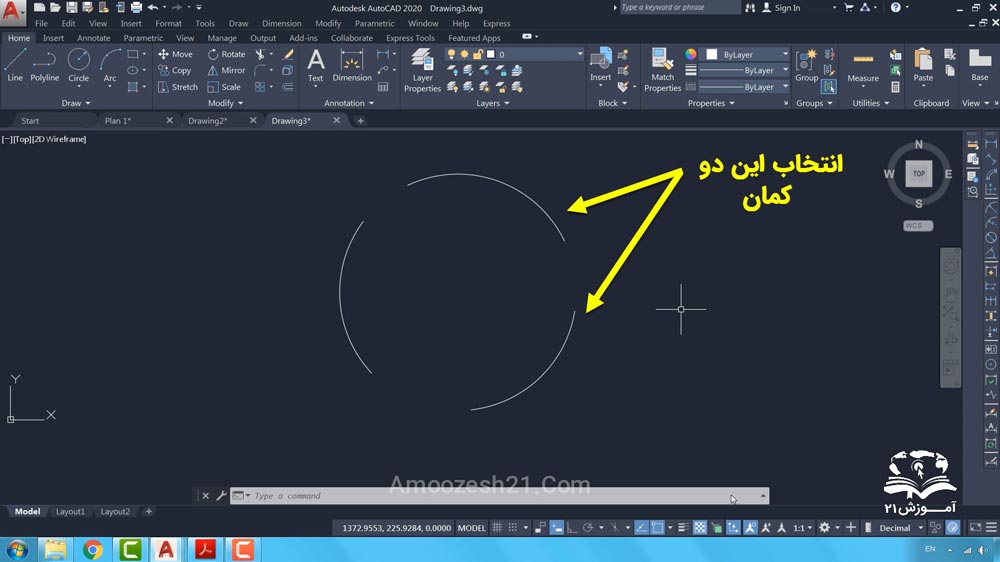

کل مبحث اتوکد دوبعدی همراه با حل تمرینهای کاربردی در دوره آموزش اتوکد با نام «آموزش دوبُعدی و کاربردی اتوکد، از صفر تا صد (AutoCAD)» تدریس شده است، در صورت تمایل با کلیک بر روی دکمه زیر به صفحه این دوره آموزشی مراجعه و آن را مطالعه کنید.





14 دیدگاه. ارسال دیدگاه جدید
عالی
ممنون
سلام، وقت بخیر
خواهش میکنم، خوشحالم که استفاده کردید
موفق باشید
بسیار عالی
سلام و عرض ارادت
عالی بود استاد
سلام، وقت بخیر
پاینده باشید
عالی عالی متشکرم
سلام، وقت بخیر
سپاسگزار
ممنون توضیحات عالی بود
سلام و ارادت
سپاسگزارم بابت توجهتون، حتماً به پیج بنده هم سری بزنید نکته های بینظیری خواهید یافت: Amoozesh21@
سلام استاد عزیزم 🙏❤️
استاد یه لاین رو میخوام به ی دایره جوین کنم که یکپارچه بشن اما نمیتونم از دستور peditو جوین استفاده میکنم
سلام و عرض سپاس
نمیشه دایره و هر موضوع دیگهای رو با Join یا Pedit پیوسته کرد، فقط با دستور Group یا Block میشه اونها را به ترتیب به یک گروه یا بلاک تبدیل کنید تا در عمل یکپترچه باشند.
موفق باشید
سلام روز بخیر. بعد از جوین بعضی عملیات امکان پذیر نیستن مثل فیلت . ایا امکان داره خطوط جوین شده رو بدون استفاده از کنترل زد به حالت قبل برگردوند؟
سلام، وقت بخیر
کافیه که با دستور Explode آن موضوع را از هم جدا کرده و مثلاً Fillet بزنید و بعد مجدداً Join کنید.
موفق باشید